Slik får du kun varslinger for e-postmeldinger du bryr deg om på din iPhone

Varsler er ubehagelige. Få av oss trenger faktisk en "ding!" Fra lommen hver gang vi får en ny e-post. Men noen e-postmeldinger er viktigere, og du vil kanskje høre om dem umiddelbart med et varsel.
Du kan bryr deg mye om en e-post fra sjefen din, ektefellen eller til og med en advokat. I stedet for å få varsler om alt, må du opprette meldinger som bare skjer for kritiske e-postmeldinger du virkelig bryr deg om.
Bruk epostapps VIP-varslinger
Du kan gjøre dette med VIP-e-postvarslingssystemet lagt til i iOS 7. Dette tillater Du flagger bestemte e-postadresser på "VIPs", og du kan aktivere e-postvarsler for bare de svært viktige personene. For eksempel kan din ektefelle, barn og andre familiemedlemmer være VIP, som din sjef og andre viktige profesjonelle kontakter.
Først legg til folk du bryr deg om til VIP-listen. Åpne e-postappen, finn en e-post fra en viktig person, og trykk på navnet sitt. På Sender-panelet ruller du ned og klikker Legg til til VIP.
E-post fra den personen vil nå vises i din spesielle VIP-postkasse. Trykk på "i" -boblen for å se en liste over personer på listen. For å legge til flere personer i listen, trykk på Legg til VIP eller bare fortsett å legge dem fra innboksen.
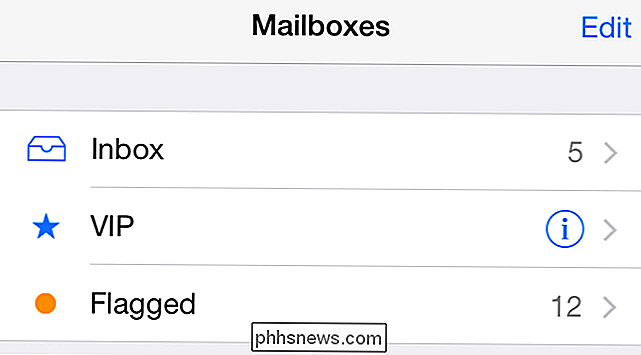
Pek på VIP-varsler her for å få tilgang til VIP-varslingsinnstillingene. Du kan også få tilgang til disse fra Innstillinger> Varsler> E-post> VIP. Velg hvordan du vil bli varslet om disse VIP-innstillingene.
Du kan deretter trykke på Mail øverst på skjermen (eller navigere til Innstillinger> Meldinger> Mail) og trykke på navnet på e-postkontoen din. Deaktiver varslinger for disse postboksene, og du vil ikke motta varsler når en vanlig epost kommer inn. Du mottar imidlertid varsler når en epost fra en VIP kommer inn.

Få varslinger for en bestemt e-posttråd
Mail-appen fikk en ny funksjon i iOS 8, slik at du kan aktivere varsler for individuelle e-posttråder. Hvis du deltar i en viktig diskusjon, vil du kanskje bare sette opp varsler for den aktuelle tråden. Eller du kan ha et slags automatisert varslingssystem som forteller deg om serverne dine er i brann, og sørg for at det sendes meldinger som ender opp i en bestemt tråd. Aktiver varsler for den e-posttråden, og du vil være i virksomhet.
Du kan også bruke dette til å aktivere varslinger for en bestemt e-posttråd når du sender den første e-posten, slik at du umiddelbart blir varslet når noen svarer på den aktuelle e-postadressen .
For å gjøre dette, begynn å sende en e-post i Mail-appen - en e-post som starter en helt ny tråd, eller en ny e-post i en eksisterende tråd. Trykk på klokkeikonet til høyre for emnefeltet.
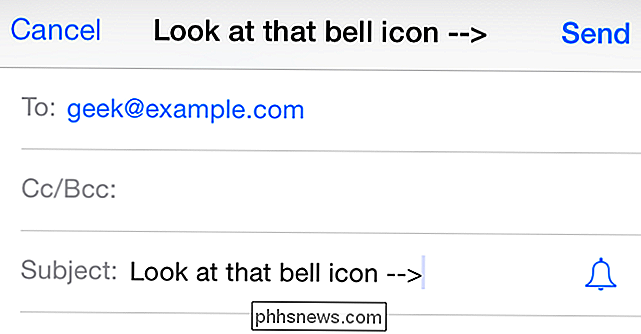
Trykk på "Varsle meg" -alternativet for å aktivere varslinger for den aktuelle meldingen. Klokken vil slå en solid blå farge for å indikere at meldinger er aktivert for den e-posttråden.
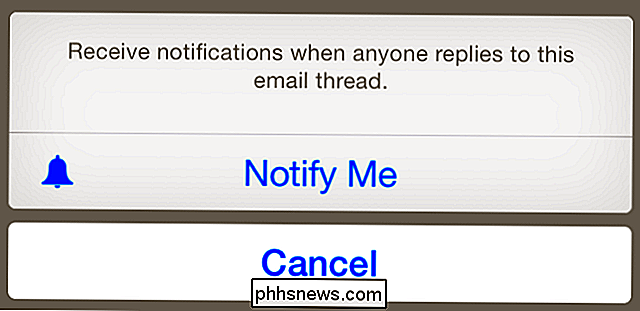
Koble til Gmail-appens varsler
RELATERT: Slik får du varslinger for kun e-postene du bryr deg om i Gmail
Vi kjørte gjennom en metode for å gjøre dette på Android ved hjelp av den offisielle Gmail-appen og etikettene. Men hvis du bruker en iPhone, vil den spesifikke løsningen ikke fungere. Du kan ikke få varsler for bare en bestemt etikett. (Dette er et godt eksempel på hvorfor Gmail-hengivne fortsatt sier at Gmail-appen er bedre på Android enn iOS.)
Gmail-appen på iOS tilbyr bare tre forskjellige varselinnstillinger. Det er "All Mail", "Primary Only" og "None." Så hvis du konfigurerer Gmail for å bruke fanesystemet - det er "Standard" innboksstype i Gmail-innstillingssiden på nettet - og kategoriser deretter nøye din epost slik at de viktige e-postene du bryr deg om, vises under Primær, får du mer relevante e-postvarsler. Vi er ikke store fans av tabb-innbokssystemet Google skyver imidlertid. Dette er den aller minste kraftige måten å få kun viktige e-postvarsler, så du vil sannsynligvis gå til appen nedenfor.

Opprett en rask oppskrift med IFTTT
RELATED: Slik bruker du Gmails avanserte søkefunksjoner og oppretter filtre
For at du skal kunne sammenligne våre Android-råd på en iPhone, kan du bruke IFTTT. La oss si at du bruker Gmail - du kan bruke Gmail-webgrensesnittet til å konfigurere filtre som automatisk klassifiserer e-postmeldinger du bryr deg om med en bestemt etikett når de kommer.
Deretter installerer du IFTTT-appen og setter opp en utløser som skjer når en e-post kommer inn i Gmail-etiketten. Slå det til en handling som skaper en Push Notification på iPhone, og du får meldingene du vil ha. Du kan deretter deaktivere varslingene for e-postprogrammet ditt, og la dem være aktivert for IFTTT-appen.
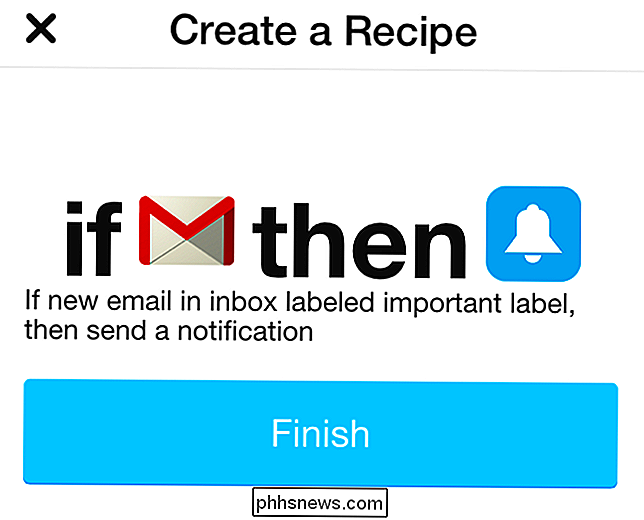
Dette er ikke så pent integrert på ett sted som det er i Gmail-appen for Android. Men for de fleste gjennomsnittlige brukere vil hurtigmeldingssystemet for hurtig VIP-melding og e-posttrådvarsling være enklere å bruke, og oppdage enn de komplekse regler for merking av merknader på Android. For brukere som ønsker mer kraft, er det alltid IFTTT.

Bruk manuell oppdatering for å spare batterilevetid på hvilken som helst tablet eller smarttelefon
Vil du la batteriet til nettbrettet eller smarttelefonen vare lenger? Forhindre at den automatisk sjekker etter nye e-postadresser og andre data i bakgrunnen. "Hent" vil tømme batteriet ditt raskest. Dette tipset er spesielt nyttig på en tablett du ikke bruker hele tiden. Ved å deaktivere all den bakgrunnsaktiviteten, kan du plassere din iPad (eller en annen nettbrett) til side og få batteriet til å drenere mye langsommere.

Slå på macOS 'Ikke forstyrr med ett klikk med denne snarveien
ØNsker du å øke databehandlingseffektiviteten? Det er alltid hyggelig når du kan kutte ned på unødvendige klikk i løpet av dagen. Med et enkelt triks kan du redusere aktiveringen Ikke forstyrr med to klikk. For å aktivere Ikke forstyrr på macOS, må du klikke øverst til høyre for å åpne meldingssenteret, bla opp for å vise Do Ikke forstyrr-knappen, slå på Ikke forstyrr, og lukk deretter varslingssenteret - tre klikk og en rulle.



